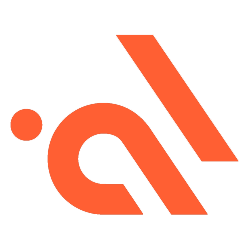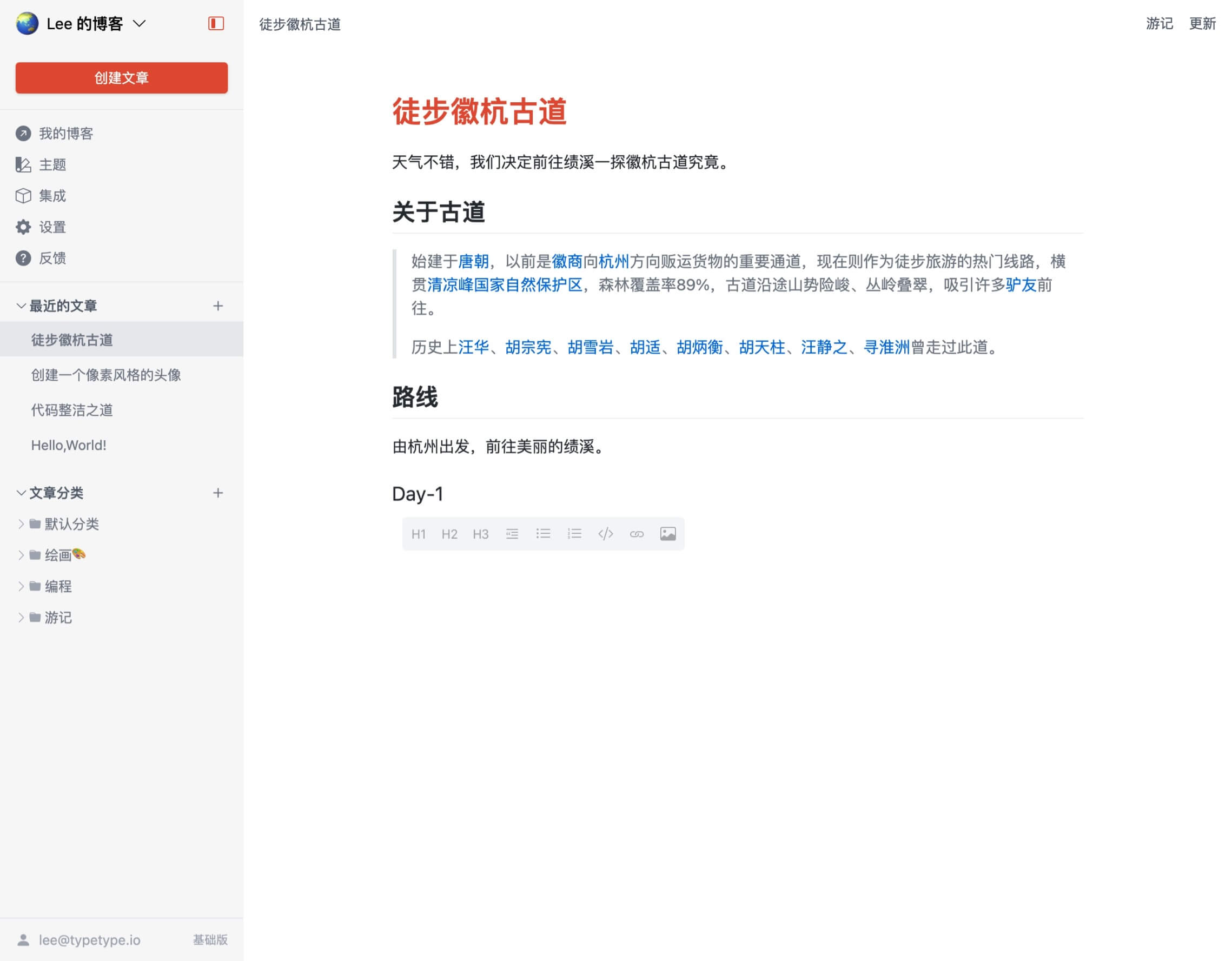Bob:Mac 最佳翻译软件
Bob 是一款 免费开源的 Mac 端翻译软件,支持划词翻译和截图翻译,翻译引擎支持有道翻译、百度翻译和谷歌翻译,手动输入进行翻译也是可以的。 项目地址 https://github.com/ripperhe/Bob 下载安装 Homebrew Cask 安装 brew cask install bob 手动安装 从 GitHub release ...
AnyDesk:可能是最好的远程协助软件
AnyDesk 是一款号称速度最快的免费远程连接 / 远程桌面控制软件,据说是前 TeamViewer 开发小组人员自立门户的产品,它拥有先进的视频压缩技术 DeskRT,可以轻松穿透防火墙 / 路由器,实测在电信、移动的跨网宽带环境下,速度确实要比 QQ 流畅很多,和 TeamViewer 几乎不相上下。 AnyDesk 大小仅有 1M 多,并且是绿色软件...
Everything:最快文件搜索利器
最快文件搜索利器 Everything 速度极快,生成的索引文件极小,索引之后,简洁的界面呈现在你的面前,状态栏中会显示索引的数量! Everything 速度之快令人震惊,百 G 硬盘几十万个文件,可以在几秒钟之内完成索引;文件名搜索瞬间呈现结果。它小巧免费,界面简洁,实时跟踪更新,轻松分享文件索引,支持通配符、正则表达式,可以通过 HTTP 或 FTP ...
Yosoro:漂亮的 Markdown NoteBook
官网 最新版本的 yosoro for macOS,linux 和 Windows https://github.com/IceEnd/Yosoro/releases 特征 创建笔记本和写笔记支持 Markdown 语法删除和恢复与云端硬盘同步(支持 oneDrive)请注意导出为 markdown or html更新 Natification 您可以阅读&...
免费在线思维导图神器!宝藏软件!免费用!
不论是工作还是学习,经常会涉及到绘制一些可视化的图形或图表,比如流程图、组织架构图、思维导图等。遇到这样的问题,不少人会想起用 Word 里面的形状功能来绘制。显然,用 Word 绘图的效率是极其低的,而且美观程度会大打折扣。 在这时候,使用一些更专业、更易上手的图形制作软件,可以快速拯救自己的工作效率!今天推荐的 GitMin...
verycapture:免费截屏录屏
国人出品的 Windows 平台免费截图、GIF 制作、录屏软件。亮点是可以将截图进行 ocr 文字提取,并且录屏功能易用性也不错。 官网 http://verycapture.com 截图来自:verycapture
typetype 个人博客的绝佳选择
比较傻瓜化的操作,注册后验证邮件。(支持 GitHub 账号登陆)登陆后设置一个博客名称,设置一个心仪的二级域名,就可以开始书写自己的博客。 演示:https://businiao.typetype.me typetype 支持 md,无需实名认证,可用作个人博客。免费版不能绑定独立域名没有图片上传功能,可以配合免费图床使用。 官网 https://type...
ScreeGo – 开源、可自托管,在线多人屏幕分享工具
ScreeGo 是一款开源、可自托管的多人屏幕分享工具,用户只需要使用浏览器,即可分享电脑屏幕,软件窗口,或浏览器标签页,通过 WebRTC 安全传输数据,响应迅速。 一款开源的屏幕共享工具:Screego,可选择分享电脑全屏、窗口、浏览器标签页等三种分享模式,并拥有更低延迟、更高质量的屏幕共享体验。支持多用户、基于 WebRTC 进行安全传输、可...
电子教室管理veyon v4.5.7
软件介绍: Veyon是一个开放源码的计算机监控和电子教室管理软件,能够跨平台运行,目前支持 Linux 和 Windows 操作系统。提供了一个直观的用户界面,能够方便和快速找到你需要的功能。Veyon是iTALC的继任者,重写了内核和功能架构,提高了稳定性和可操作性。
文件对比神器Beyond Compare v4.4.0.25886
软件介绍: Beyond Compare是一款Windows平台上的文件和文件夹比较工具。使用该工具可以可视化和调整差异,合并修改,同步文件夹。该文件对比工具,内置文件浏览器,方便针对文件、文件夹之间的差异对比及上传同步。它能很快速方便的对比文件及文件夹不同之处,并把差异字节用颜色加以区分;支持多种规则对比文件;对比功能反应迅速,功能上几乎无懈可击,实属不可...
联想投屏软件Lenovo one和Lenovo one Lite
官网提供了Lenovo One和Lenovo One Lite两个版本。由于Lenovo One可以无线连接但仅支持联想手机,而Lenovo One Lite,虽然不支持无线连接。但它能够支持全品牌安卓设备,我相信会得到大家的喜爱,使用方法:安装完Lenovo One Lite后,打开软件,在手机端开启USB调试模式,并用数据线连接手机和电脑,即可正常使用。...
列表下广告位招租